Win10配置环境变量path详解
Posted 传智教育官方博客
tags:
篇首语:本文由小常识网(cha138.com)小编为大家整理,主要介绍了Win10配置环境变量path详解相关的知识,希望对你有一定的参考价值。
一、 配置环境变量的目的
在刚刚写的代码中,只能存放在bin目录下,才能使用 javac 和 java 工具。如果我想把代码存放在任意的目录下,在任意的目录下都可以使用javac 和 java 工具该怎么办呢? 就可以把 javac 和 java配置到环境变量当中。
二、配置步骤
按下 Win键 + E ,找到计算机
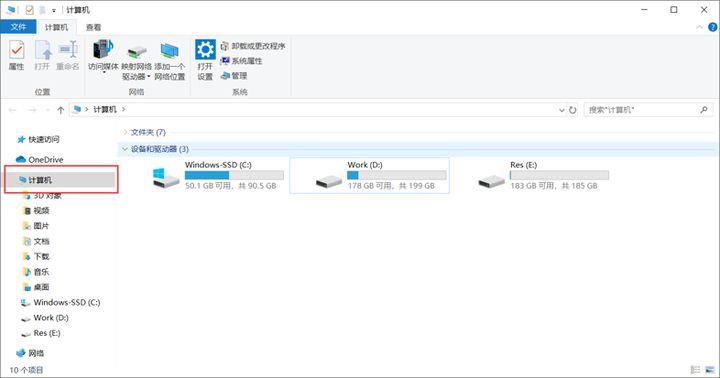
右键点击计算机,选择属性

点击高级系统设置
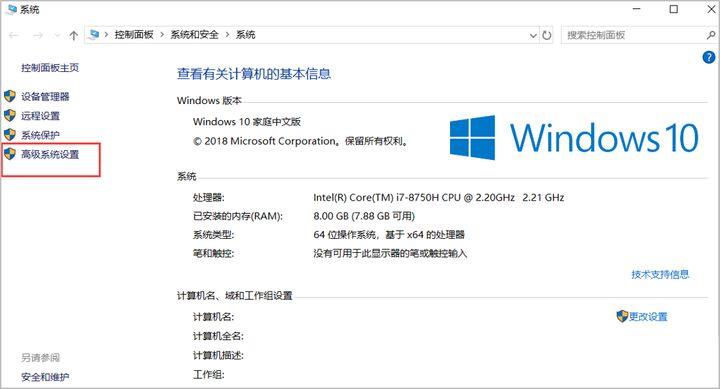
选择高级,再点击下面的环境变量
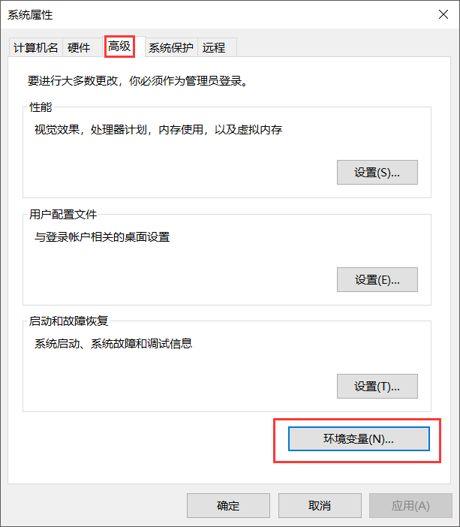
点击系统变量下面的新建
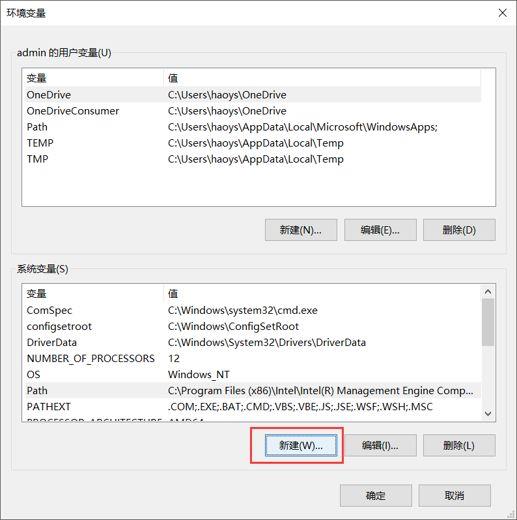
会弹出这样的界面

变量名后面输入:JAVA_HOME
变量值后面:将JDK的安装路径复制过来,
注意:不带bin目录
操作完毕点击确定
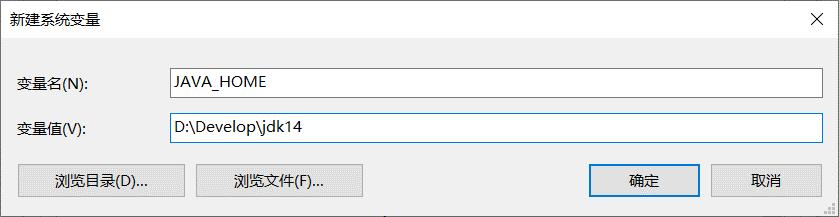
选择Path
此处还是要选择下方系统变量中的Path。
点击编辑
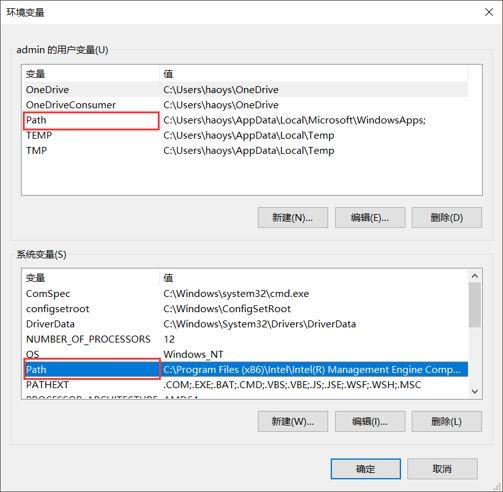
在弹出的页面中点击编辑文本

点击完毕之后会弹出这样的界面。
注意:里面的内容不能删除。
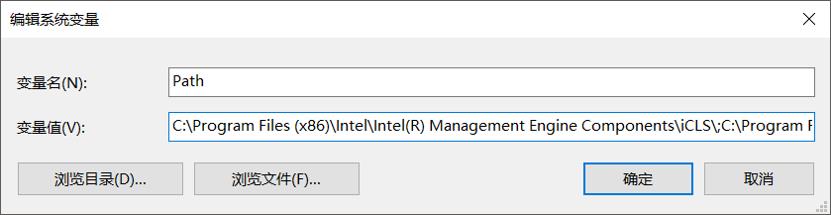
在变量值的最前面输入:
%JAVA_HOME%\\bin; 输入完毕确定。
其中使用两个百分号包住JAVA_HOME,表示引用了JAVA_HOME里面的值。
分号,表示多个环境变量之间的间隔。
注意:所有符号一定要是英文状态下的。

打开CMD,输入java回车。
如果出现一长串很多的白色文字,表示配置成功。

以上是关于Win10配置环境变量path详解的主要内容,如果未能解决你的问题,请参考以下文章